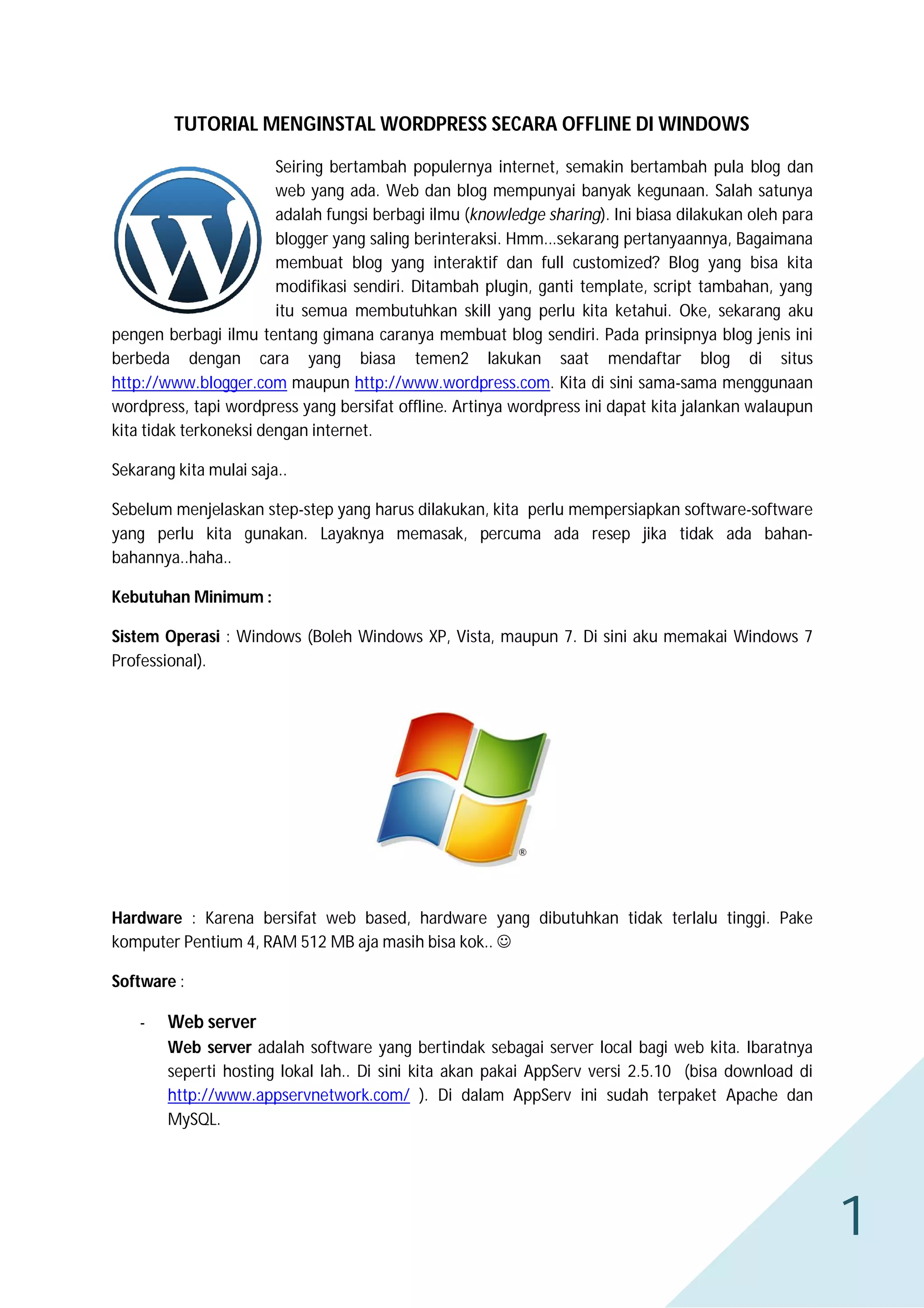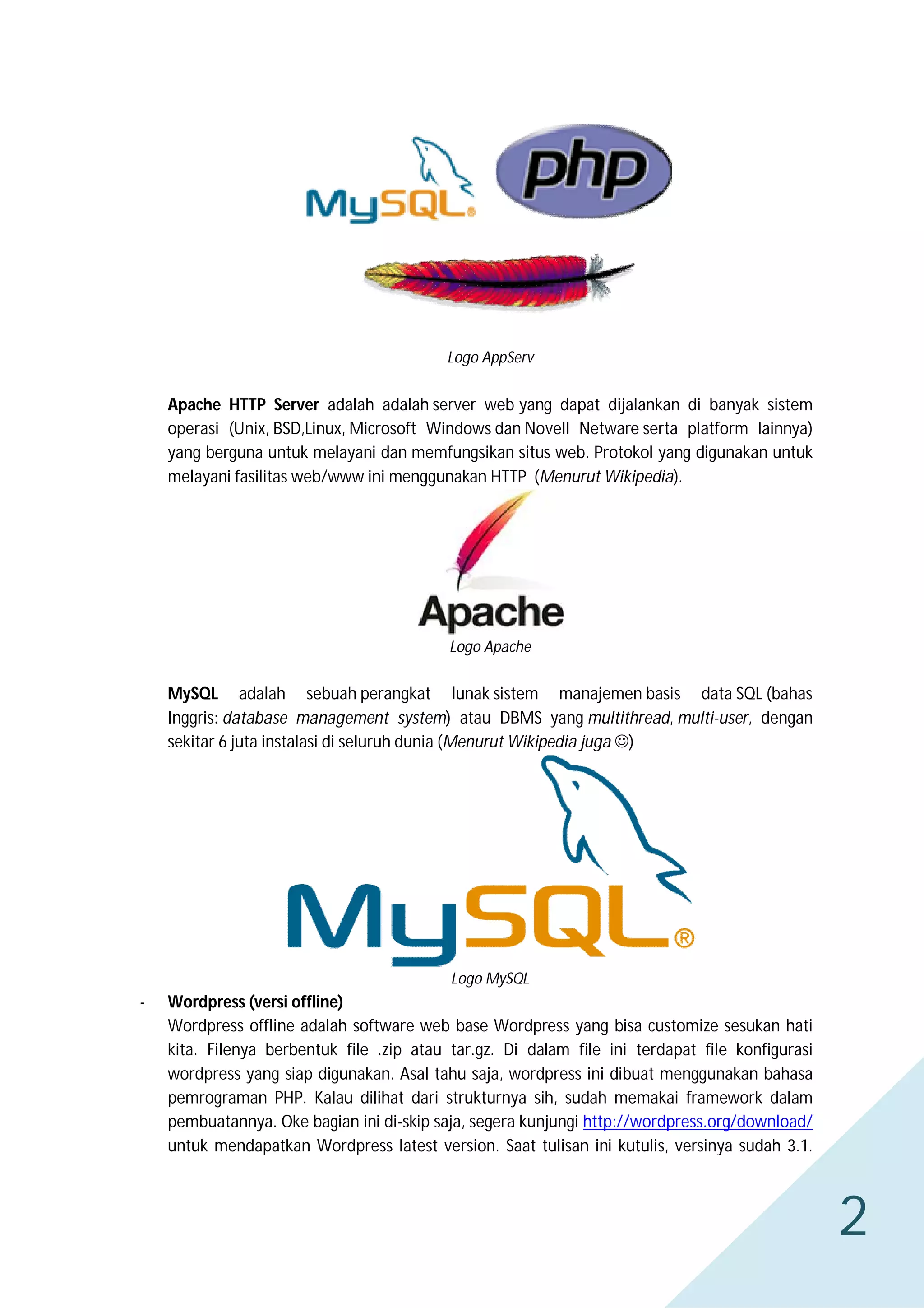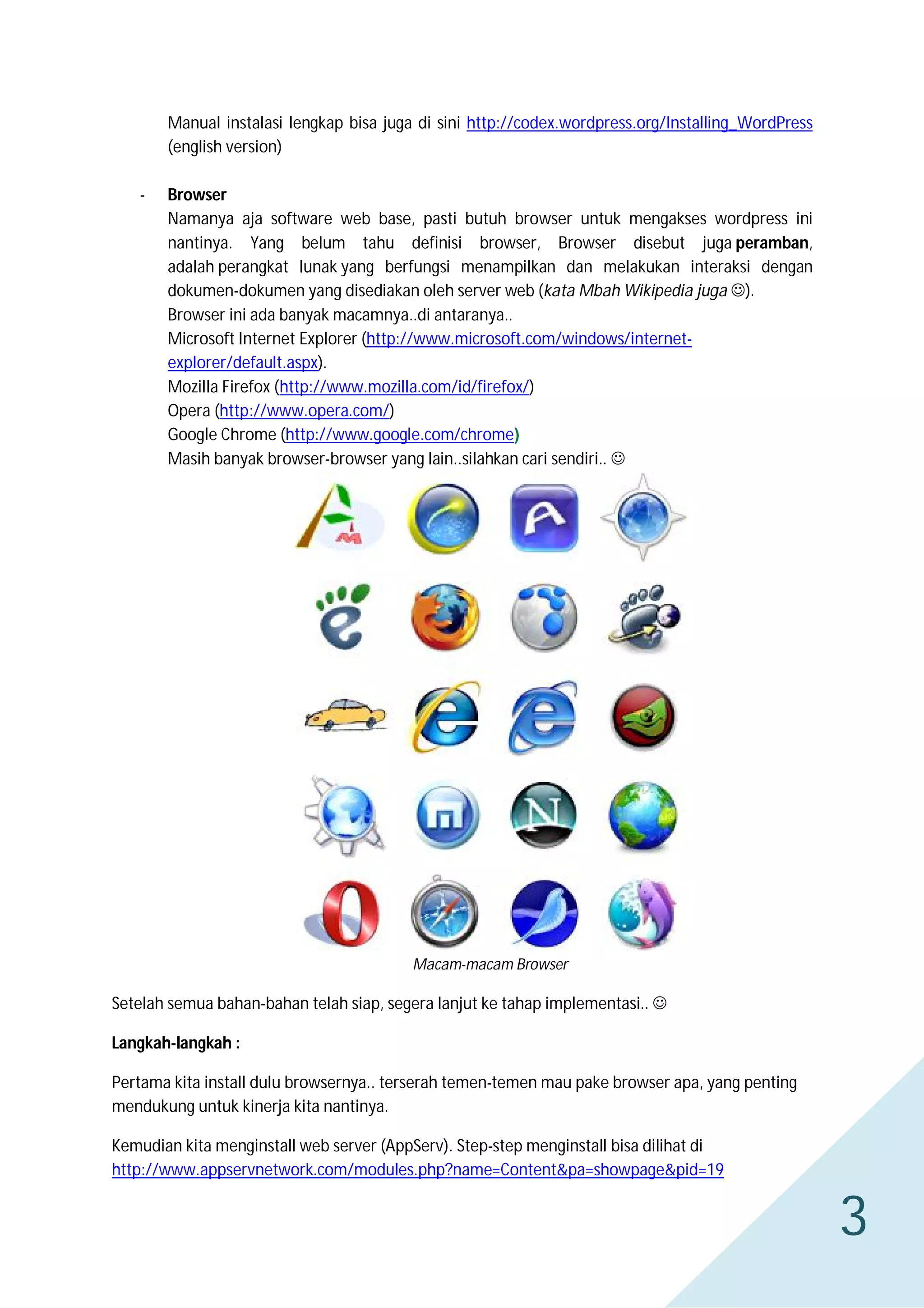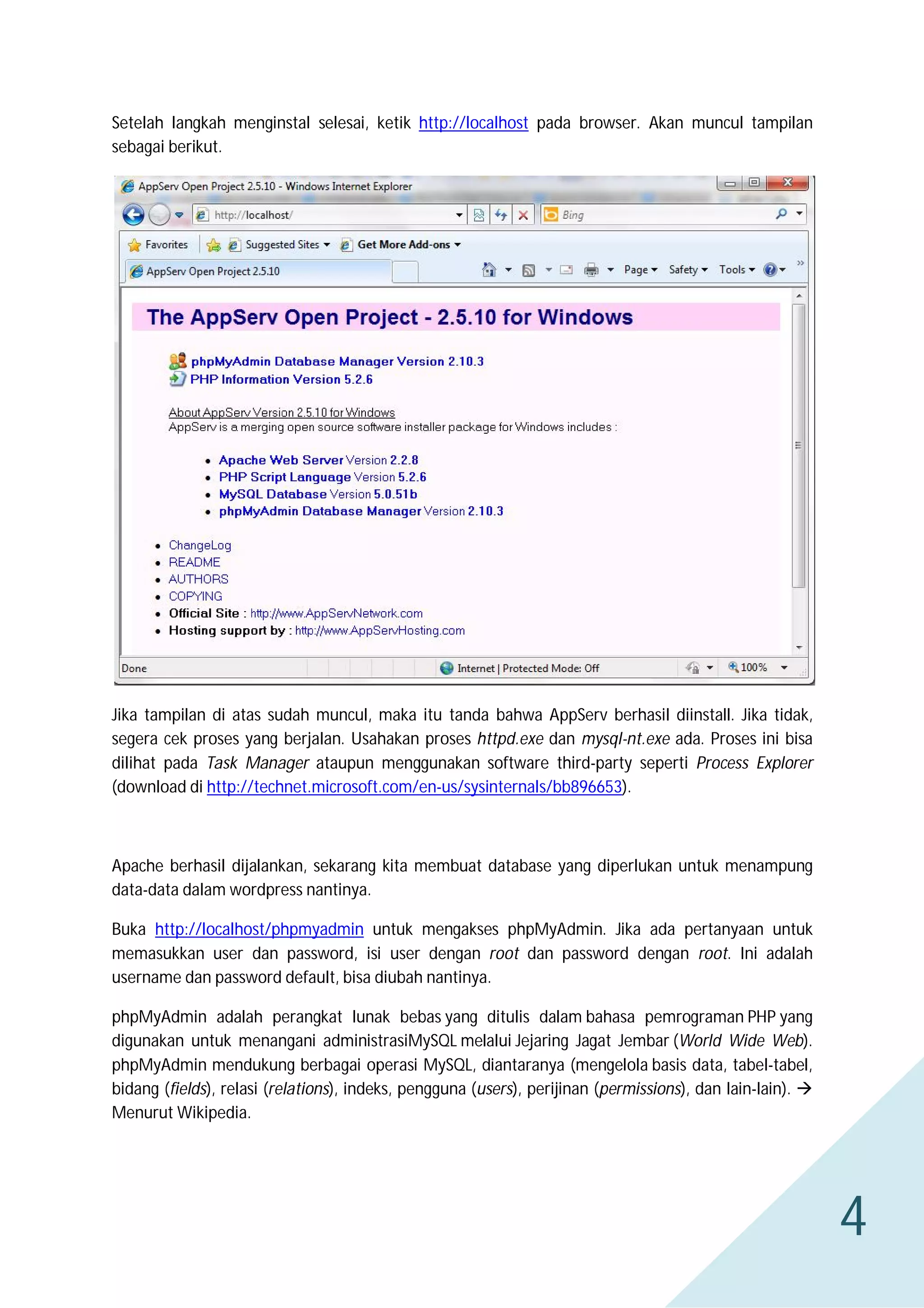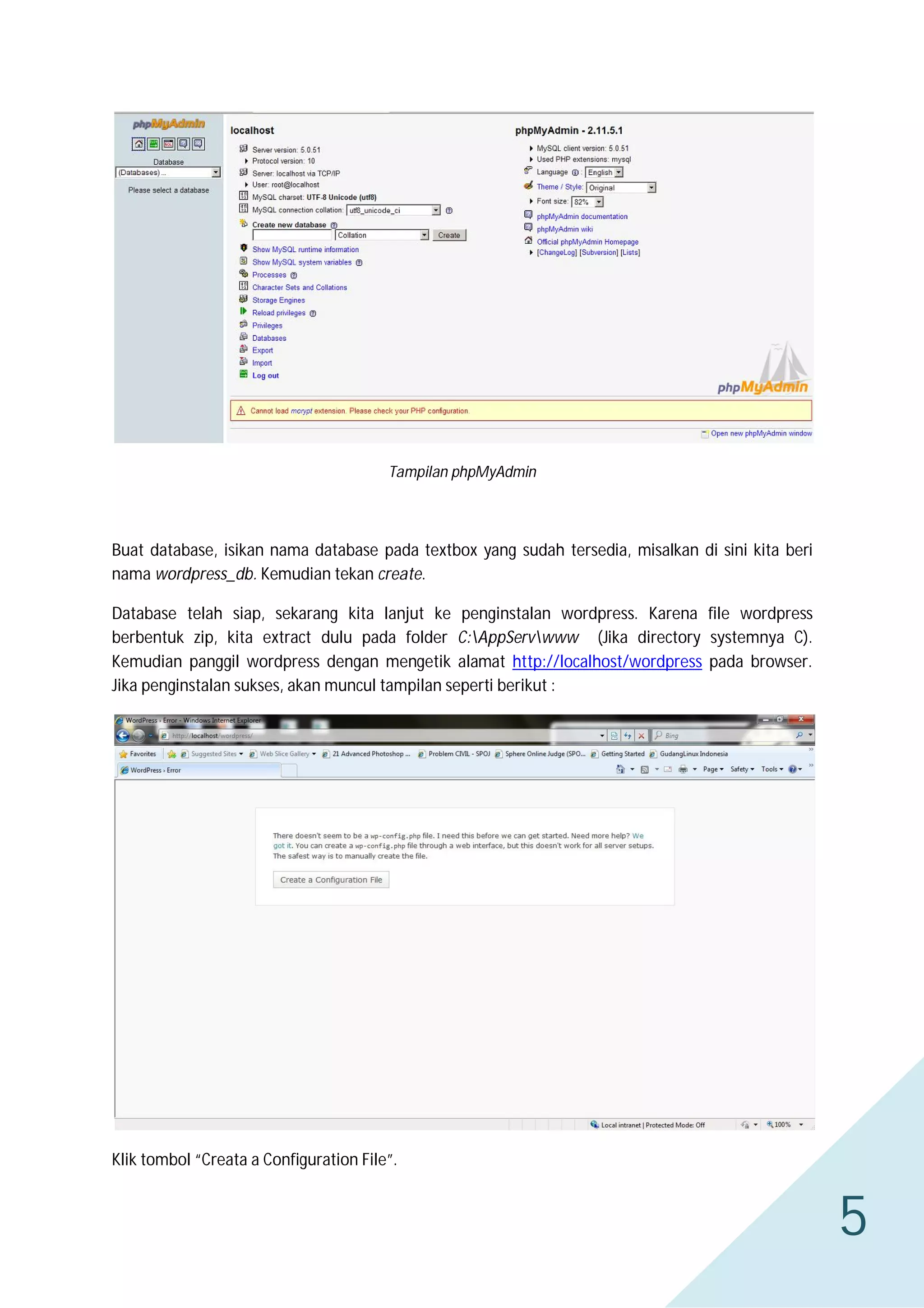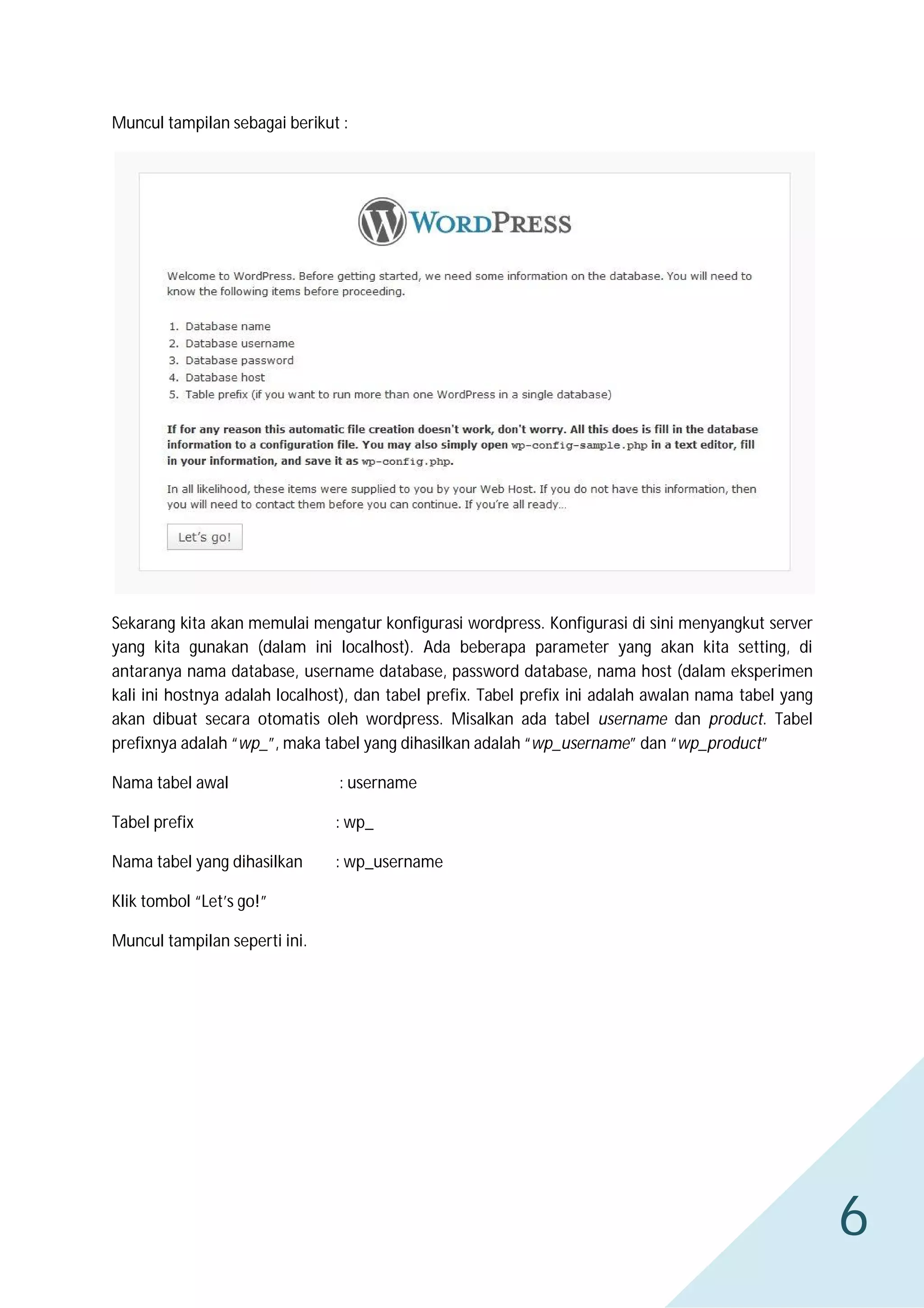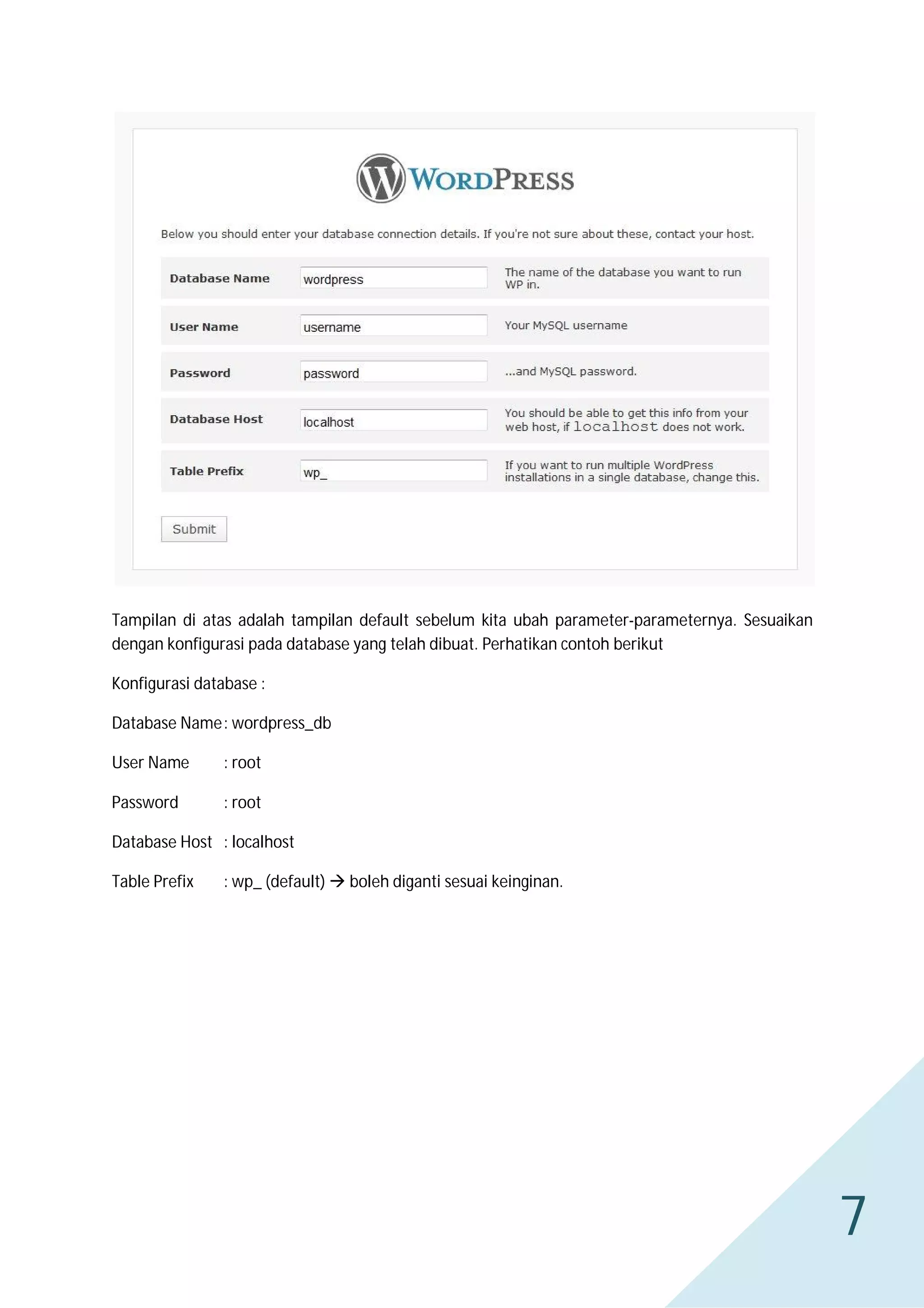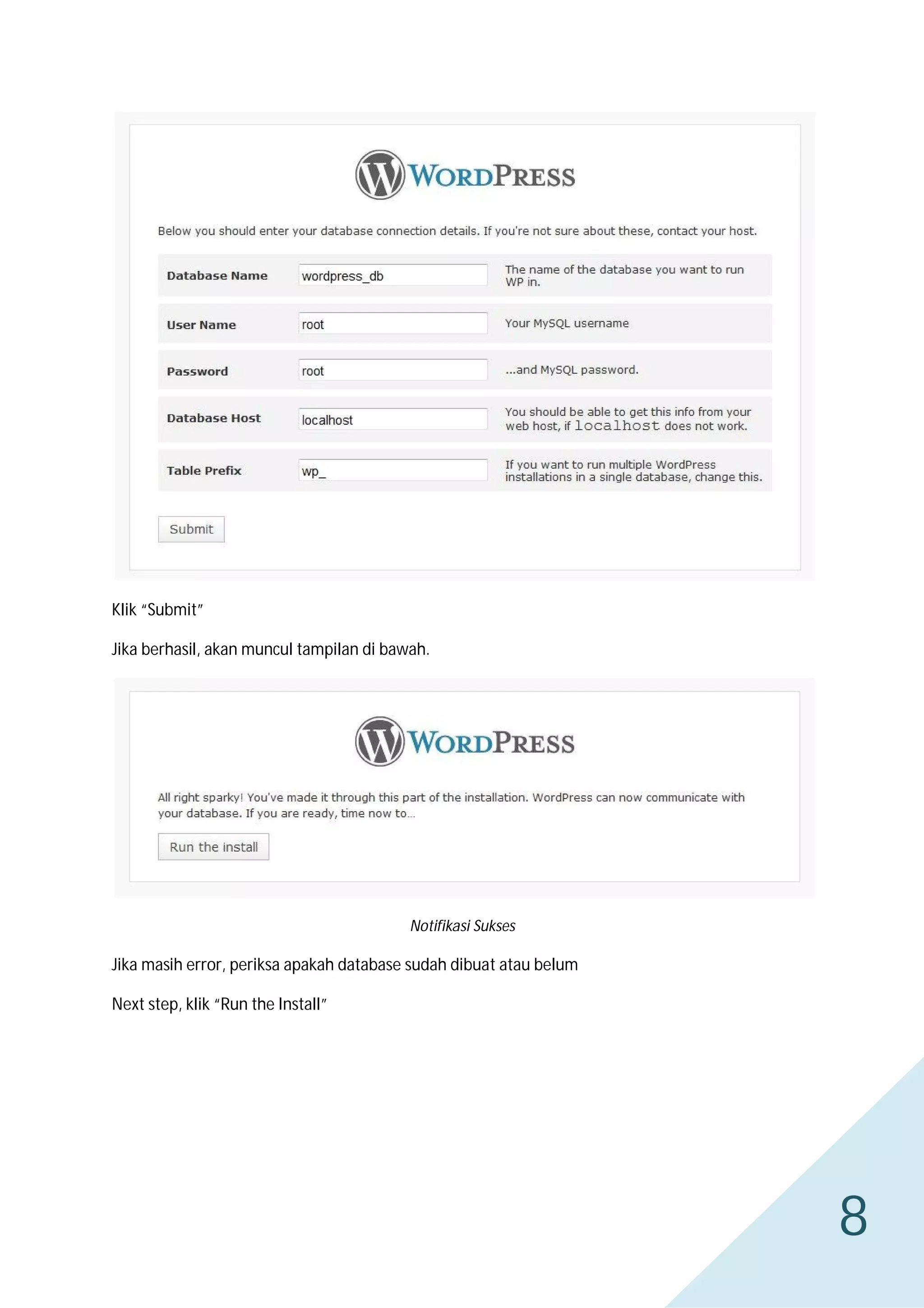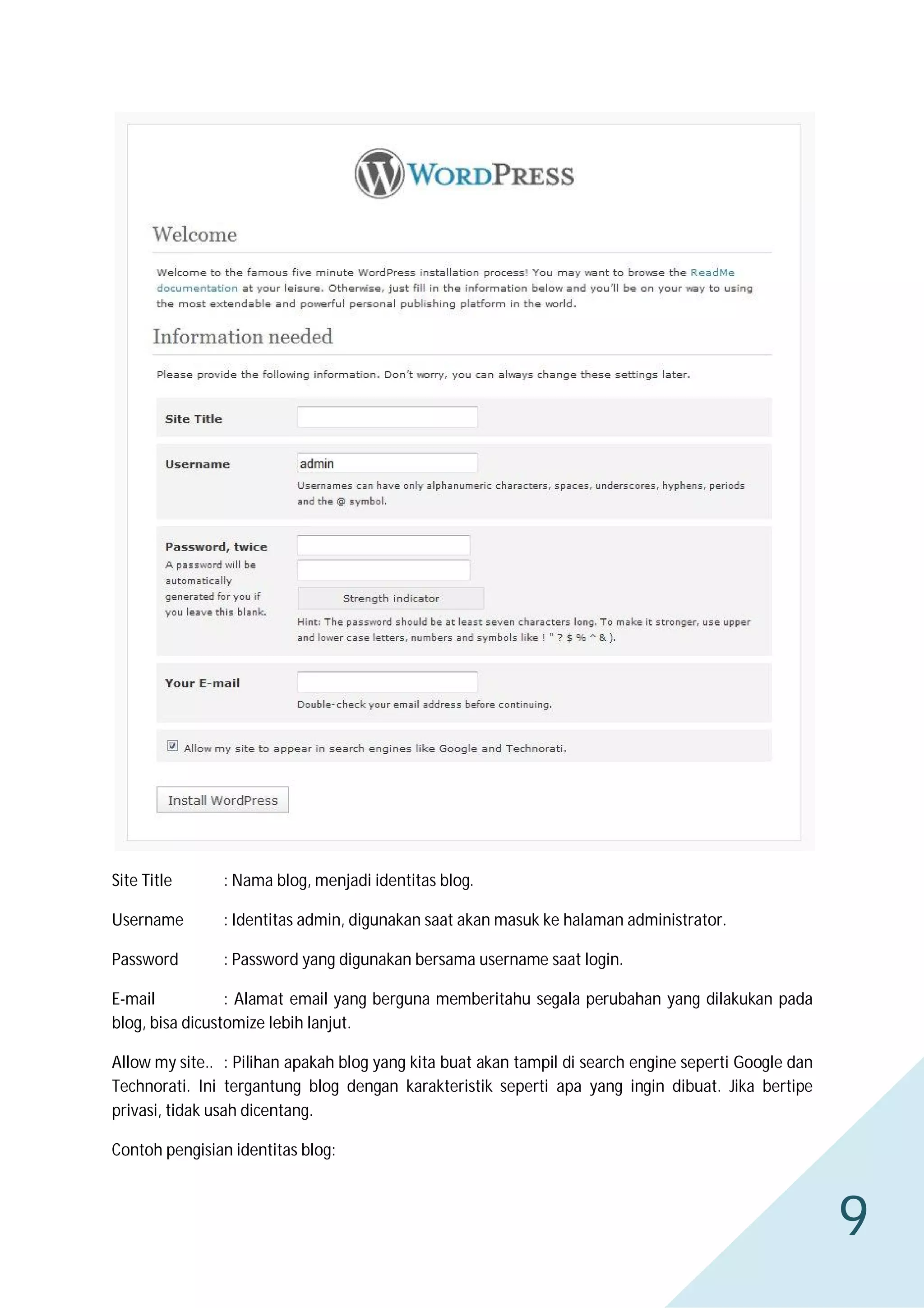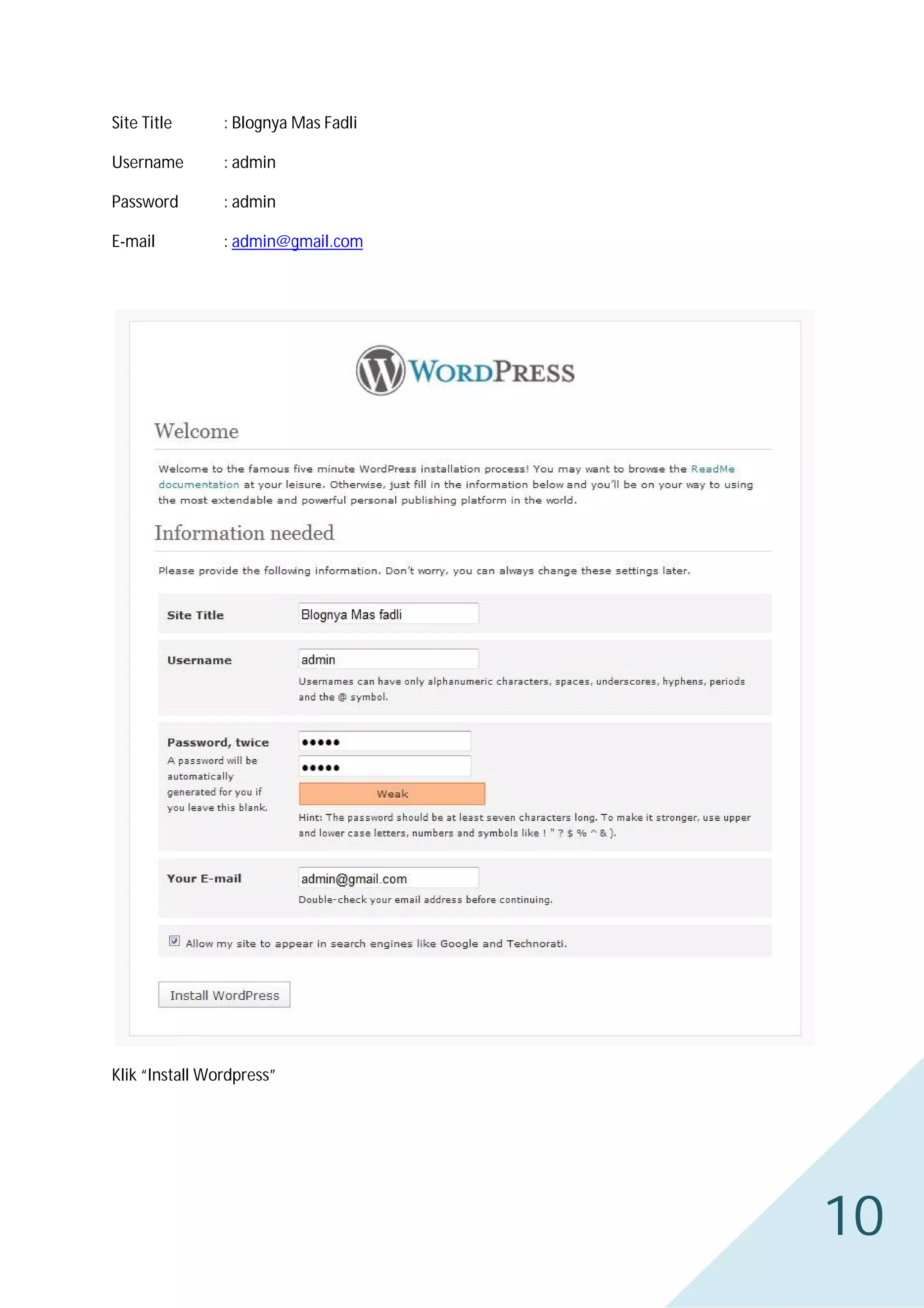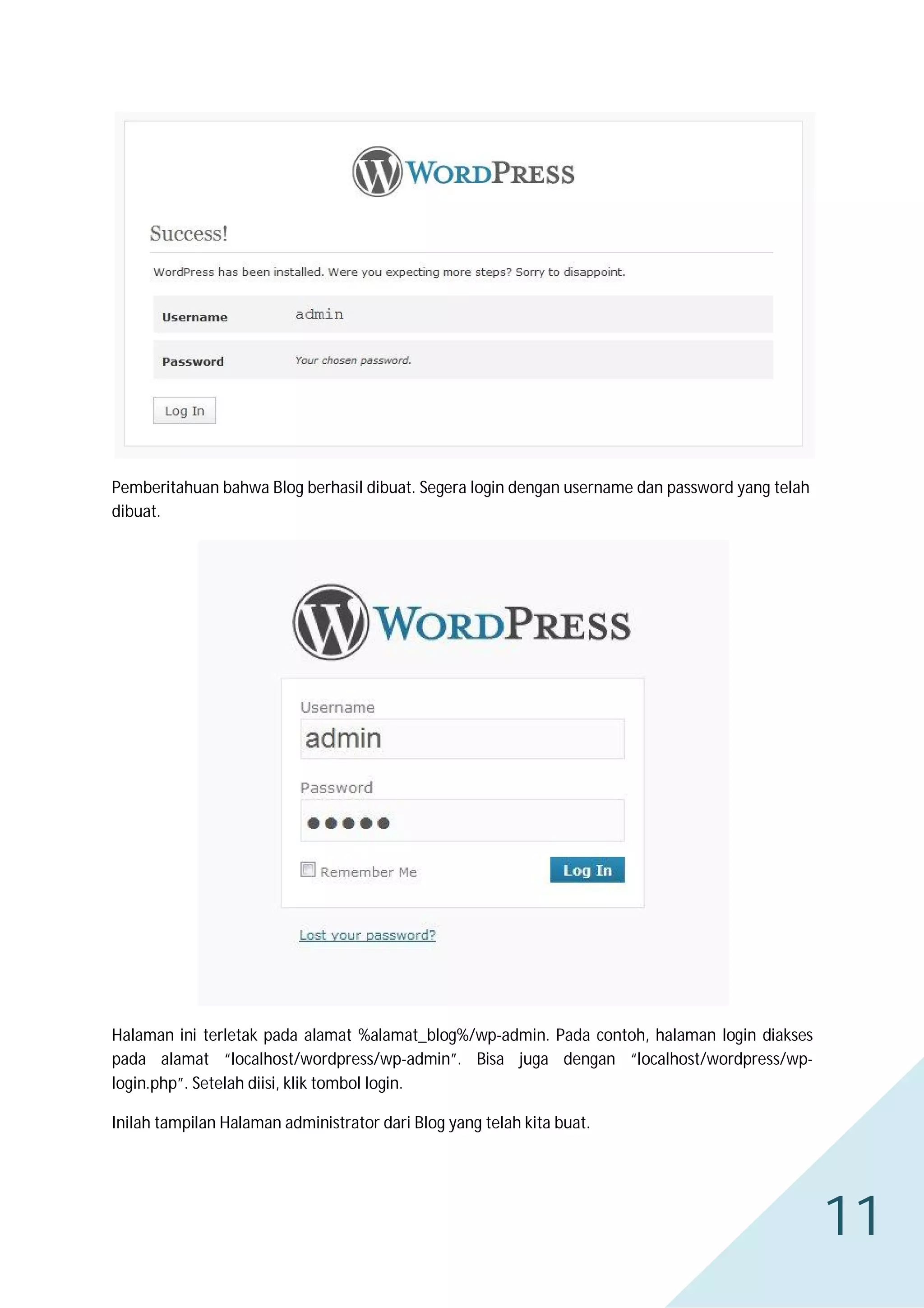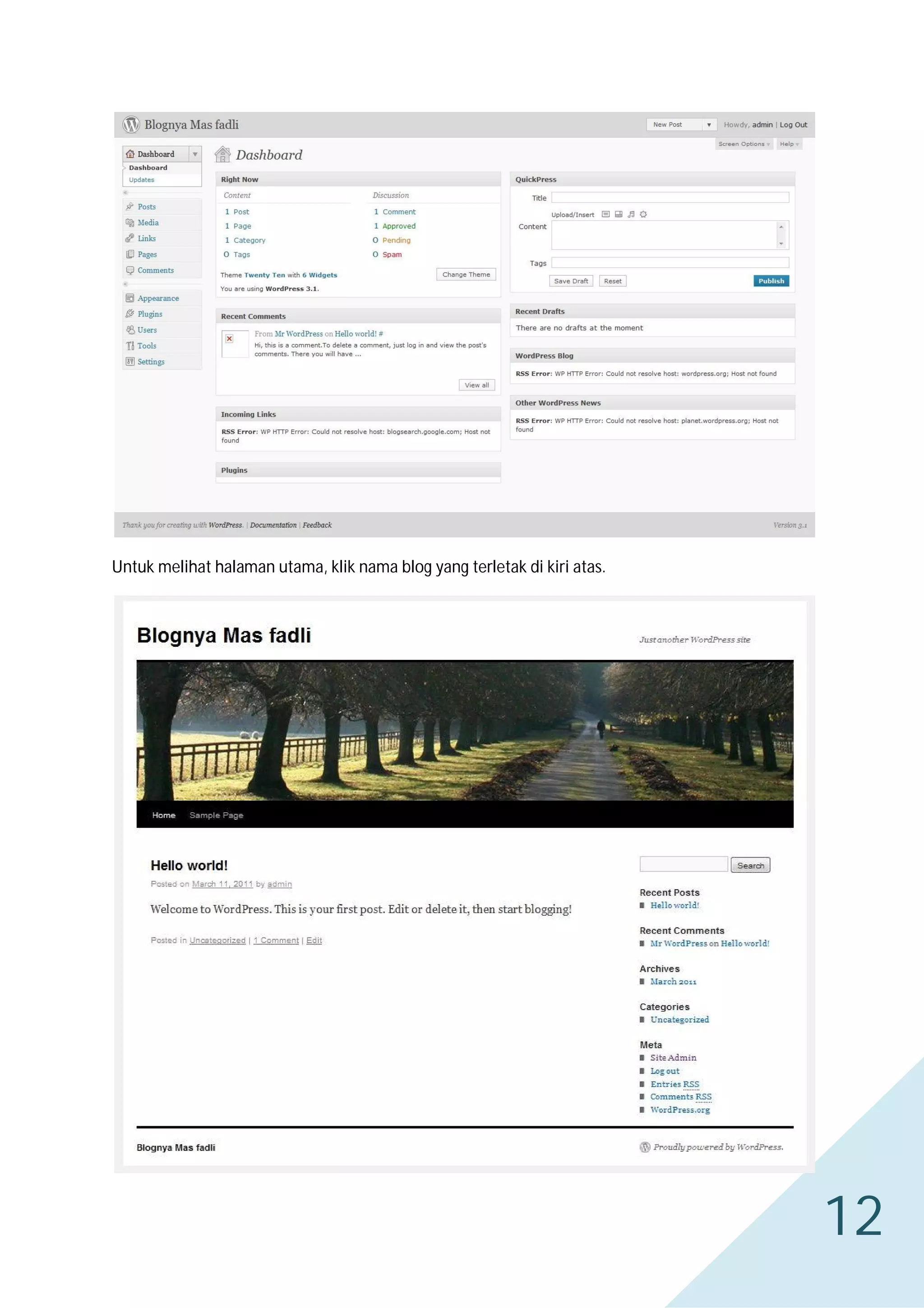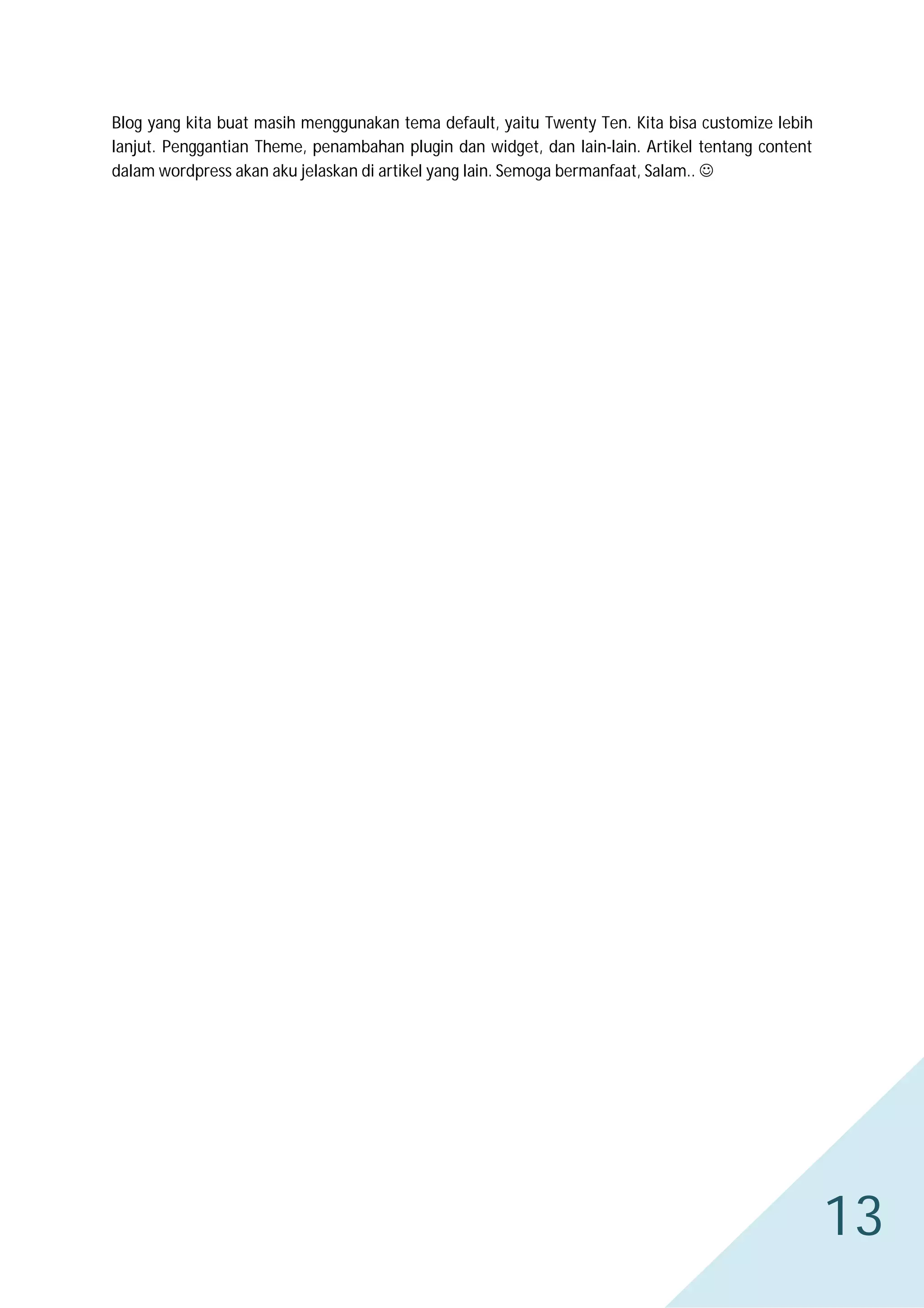Teks ini memberikan tutorial lengkap untuk menginstal WordPress secara offline di Windows dengan menggunakan AppServ sebagai web server lokal dan MySQL sebagai databasenya. Langkah-langkahnya meliputi persiapan perangkat lunak yang dibutuhkan, instalasi AppServ dan database, ekstrak file WordPress, konfigurasi database pada WordPress, dan pengisian identitas blog.